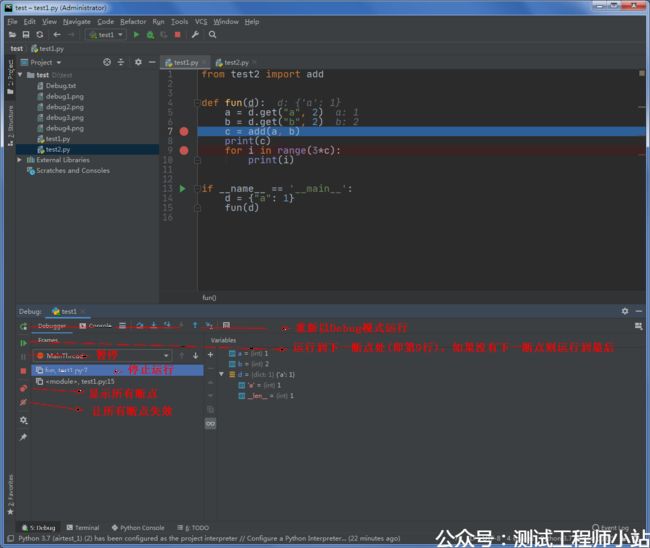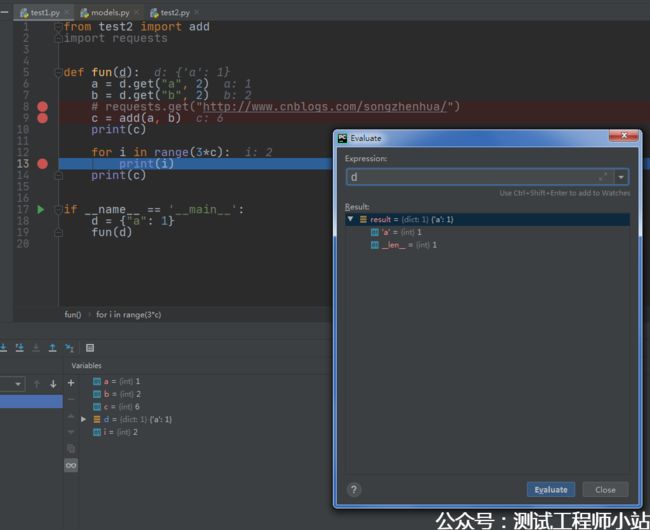pycharm下debug详解
1.debug工具栏说明:
2.横排工具栏说明:
1)跳转到当前断点(断点后你为了查看逻辑可能去了其他文件或行,点这个就能回到当前断点的行)
2)step over(F8快捷键):在当前层代码单步执行。
3)step into(F7快捷键):单步执行,但会进入子函数。
4)step into my code(Alt+Shift+F7快捷键):单步执行,只进入自己代码的子函数,不会进入导入包的子函数。
5)force step into(Alt+Shift+F7快捷键):执行下一行忽略lib和构造对象等。
6)step out(Shift+F8快捷键):返回上一层函数(即左下堆栈的第2行)。
7)run to cursor(Alt+F9快捷键):直接运行至下一断点处。
8)evaluate expression:计算表达式。
3.debug变量区:
1)Debug过程中我们随时可以查看到所有变量和对象的实时值。但真正的程序,变量成百上千,从中翻找1个变量太麻烦,我们可以设置特别关注的变量。点左侧那一竖排按钮中的+号,输入变量a,则会在最上出现变量a,并高亮。-号就是删除一个关注变量。
2)假如我们要关注的变量也有10个,加上原有的变量,一个窗口显示太紧张,点击眼镜图标,则会分开展示。
4.技巧:
1)在该行断点上右击,在Condition中输入表达式i==5,再次运行,则会跳过前4次,直接停在i为5的那次。
2)或者我们也可以粗暴点,直接改i的值。我们取消上面Condition中的表达式,正常Debug,到断点时,i=0,我们在右下变量区右击i,选择Set Value,把i的值改成5,再按F8单步运行,可以看到print出来的是5了。之后再按F8往下走时,i会回归到正常值1